1. 이클립스에서 이용할 수 있는 gti 퍼스펙티브 추가
2. 저장소 생성
Hello world 이름의 자바 프로젝트 하나 만듬. Team -> Share Project
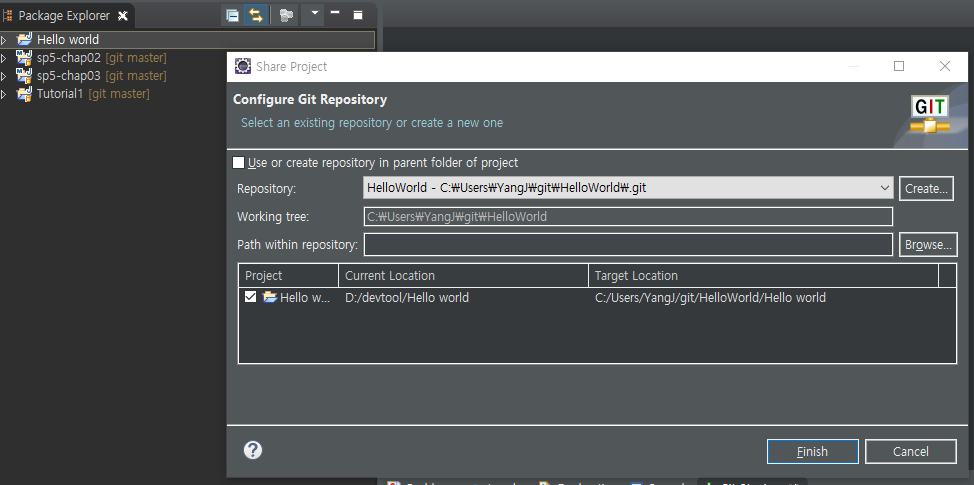
Git 저장소의 경로 기본 경로는 '사용자\사용자이름\git 으로 되어있다. 이때 git저장소의 경로가 이클립스의 프로젝트 폴더의 경로와 달라야 한다.

Working Tree를 선택하고 하위 디텍터리를 살펴보면 .git과 프로젝트 이름으로 구성된 확인.
이렇게 Git저장소인 .git 디렉터리와 이클립스 프로젝트 디렉터리를 분리함으로써 의도하지 않은 사고를 방지하고 여러 장점을 취할 수 있다.
3. 첫 번째 커밋
자바파일 하나 생성. 생성하면 물음표 생긴 걸 볼 수 있는데. 물음표는 저 파일들이 추적 중이 아니라는 뜻.
Git저장소에 추가해야 함. 여기서 커밋하면서 동시에 추가하는 방법 알아보자.
team -> commit
커밋 메시지 작성창 뜨면 작성하고 commit
(1) add (local에서 관리하겠단 의미) 를 안해주면 커밋이 안됨


(2) Stage changes에 파일들이 있어야 commit 됨
커밋하고 나면 물음표 살아지고, 저장소가 추적 중이라는 의미로 노란 원통 아이콩이 붙는다.
이제 파일 추가와 수정 후 커밋까지 완료된 것.
4. 새로운 브랜치 생성과 이동

새 브랜치 생성 team-> switch to -> new branch
hotfix 브랜치 생성

System.out.println("World's End Dancehall"); 추가하고 커밋.
6. master 브랜치와 병합
hotfix 브랜치에서 해야 할 작업 끝났으니 이제 master 브랜치로 체크아웃해서 hotfix의 수정내역을 master로 병합해보자. team-> switch to -> master

병합하기 위해 team -> merge

병합 실행결과 알려주는 대화상자 뜸

7. 각 브랜치의 독립성 확인
- master 브랜치에서 한줄 추가하고 commit
- hotfix 브랜치에서 한줄 추가하고 commit
각 브랜치 계속 독립성 갖고 코드를 추가하거나 수정할 수 있다.
8. 불필요한 파일 및 폴더 무시
이클립스의 EGit플러그인 기본적으로 저장소를 생성할 때 .gitignore파일을 함께 생성함.
Git Reposotories 항목에서 Working Directory를 열면 화면 나온다.

이 파일 열면 /bin/ 이내용은 이클립스에서 컴파일하면 생성되는 바이너리 파일들을 저장소에 포함하지 않겠다는 의미.
gitignore.io에 접속해서 파일내용 생성해줌

9. 충돌 해결
maste 에서 merge

충돌 부분 비교할 수 있는 도구가 제공된다.
충돌파일에서 team -> merge tool


충돌 파일 수정후 저장.
team -> add to index로 충돌 해결

team -> commit
10. 기록 보기
team -> show in history
40글자의 SHA-1 체크섬 값 전체, 작성자, 커밋한 사용자, 커밋 메시지 등

'프로그램 > Git GitHub' 카테고리의 다른 글
| 원격 저장소 관리 (0) | 2020.04.01 |
|---|---|
| 원격 저장소 생성 (0) | 2020.03.31 |
| 이클립스에서 원격 저장소 로컬 세팅 (0) | 2020.03.25 |
| Git Github 입문 (0) | 2020.03.23 |

